-
![]() Windows向けデータ復旧
Windows向けデータ復旧
- Data Recovery Wizard Free購入ダウンロード
- Data Recovery Wizard Pro 購入ダウンロード
- Data Recovery Wizard WinPE購入ダウンロード
- Partition Recovery購入ダウンロード
- Email Recovery Wizard購入ダウンロード
- おまかせデータ復旧サービス
概要:
この記事では、KB2952664とKB2976978のダウンロードリンク、またはアップデート中よく発生するエラーの解決法を皆さんに教えます。
2017年3月8日、Windows 7またはWindows 8.1それぞれのオプションアップデートKB2952664、KB2976978が配布されました。テレメトリ関連のパッチですが、評価プログラムの増加が主な更新点となっています。
Windowsアップデートにはお馴染みの問題ですが、KB2952664、KB2976978をインストール時にエラーが発生したケースも見られました。どうすれば、エラーを解決し、KB2952664、KB2976978をうまくインストールできるのでしょうか?
システムディスク空き容量足りぬこと、ジャンクファイルの累積などパソコンにマイナスな現象は、Windowsシステムアップデートの失敗をもたらす可能性が高いです。ここで、無料のPC最適化ソフト―EaseUS Partition Masterを皆さんにお薦めします。システムディスク拡張、ジャンクファイルの削除、ディスクのエラー修復など多彩な機能が搭載されています。無料で利用可能のオールインワンソフトとしては最高です。Windowsシステムアップデートを行う前に、まずはパソコンを絶好調にさせましょう。
「クリーンアップ/最適化を実行」をクリックして、ジャンクファイルや無駄な大容量ファイルを検出し削除することができます。
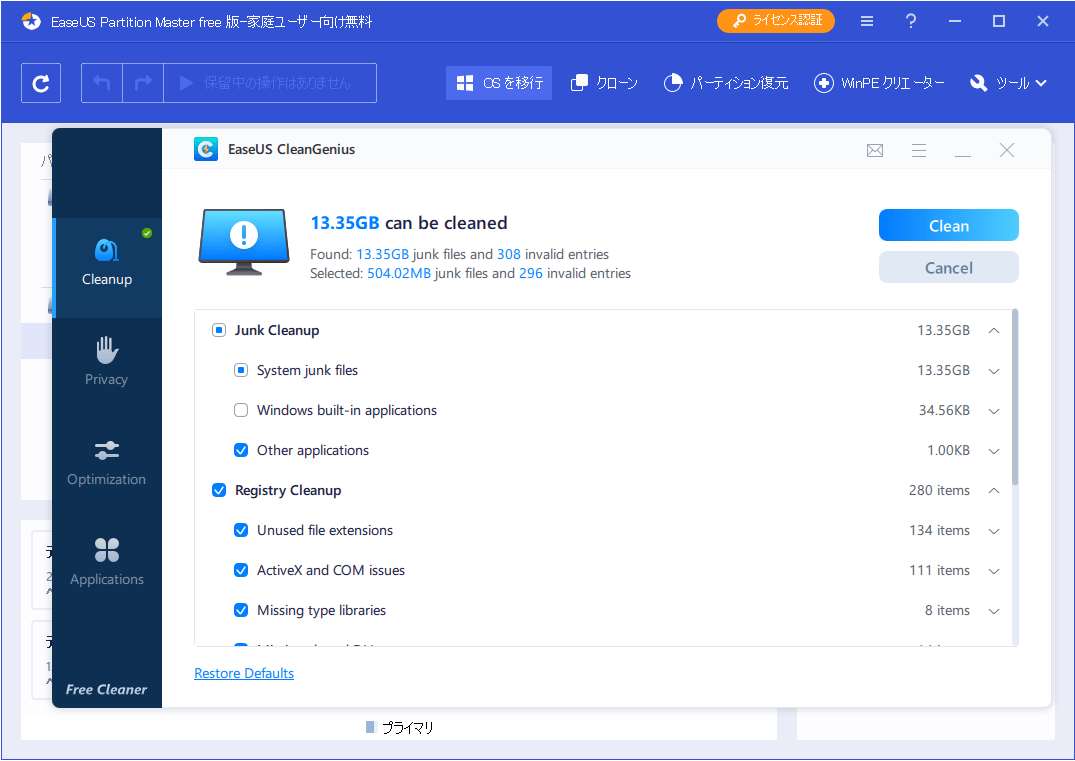
システムディスクを右クリックして、「パーティションをチェック」を選択して、ディスクでのエラーを検出し、修復することが可能です。
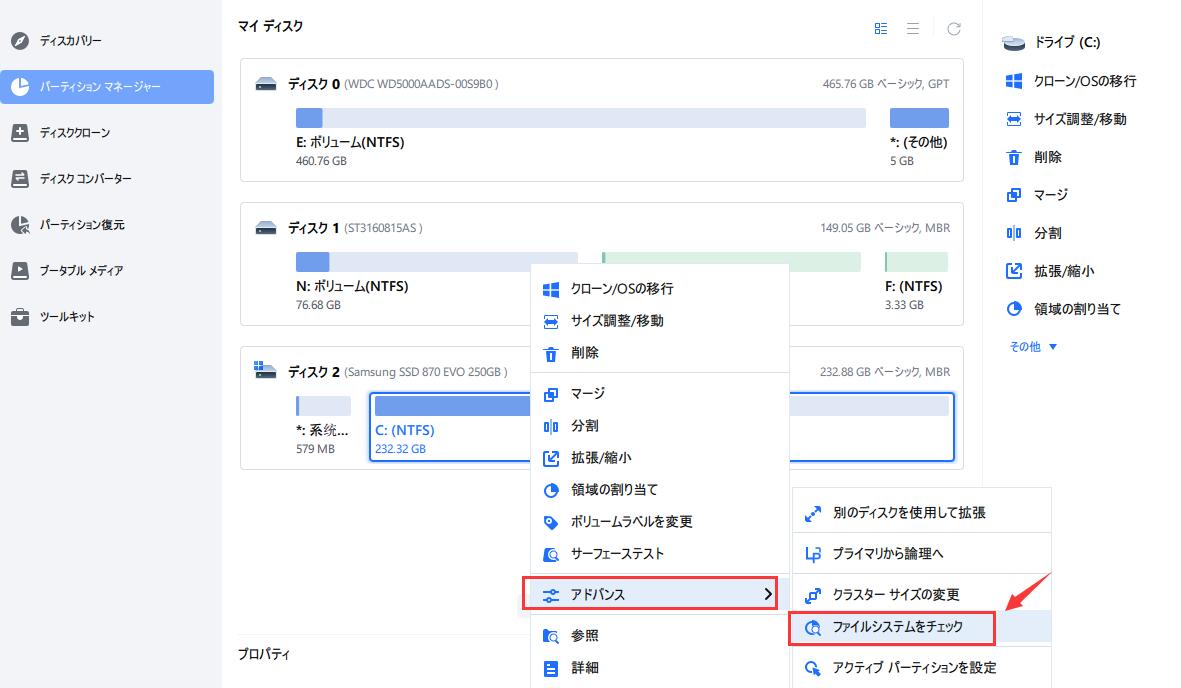
自動更新がうまくいかなかった場合、手動でパッチファイルをダウンロードしてインストールするのは最善な対策と思われます。しかし、Windows公式のカタログで検索してみると、Windows 7向けのKB2952664が検出されませんでした(3月13日時点)。次はKB2976978のダウンロードリンクを皆さんにご提供します。どうぞご利用ください。
1. 「コンピューター」にて、「コントロールパネル」を選択します。
2. サーチボックスで、「troubleshooter」と検索します。そして「Troubleshooting」をクリックします。
3. 「システムとセキュリティ」で、「Fix problems with Windows Updates」プロセスを運行させます。
セーフモードではエラーの発生率が下がりますので、セーフモードでパソコンを起動してアップデートを試すのもいい選択肢です。
1. パソコンを再起動し、ロゴが出る前にF8を押します。
2. 「Advanced Boot Options」メニューで、「Safe Mode with Networking」を選択します。
3. セーフモードでパソコンを起動できたら、再度システムアップデートを試します。
高機能なディスク管理

Partition Master Professional
一番使いやすいディスク管理ソフトで、素人でもディスク/ パーティションを自由に変更できます!